
Verwenden von Objektstilen in Numbers auf dem Mac
Du kannst das Aussehen eines Objekts schnell ändern, indem du einen Objektstil anwendest. Jede Vorlage umfasst Objektstile (eine Kombination aus Attributen wie Farben, Rahmen und Schatten), die zur verwendeten Vorlage passen.
Du kannst einen eigenen Objektstil erstellen, indem du das Aussehen eines Objekts anpasst (eine eigene Farbe, einen eigenen Rahmen, eine eigene Füllung usw. anwendest) und dann dieses Aussehen als neuen Stil sicherst, der sich auf andere Objekte anwenden lässt.
Weitere Informationen zur Verwendung von Objektstilen für Tabellen findest du unter Verwenden von Tabellenstilen in Numbers auf dem Mac. Weitere Informationen zur Verwendung von Objektstilen für Diagramme findest du unter Verwenden von Diagrammstilen in Numbers auf dem Mac.
Stil auf ein Objekt anwenden
Wähle ein Bild, eine Form, ein Textfeld, eine Linie, einen Pfeil oder ein Video durch Klicken aus.
Tipp: Um Zeit zu sparen, kannst du mehrere Objekte auswählen und denselben Stil auf alle ausgewählten Objekte anwenden.
Klicke in der Seitenleiste „Format“
 auf den Tab „Stil“ oben in der Seitenleiste.
auf den Tab „Stil“ oben in der Seitenleiste.Wähle oben in der Seitenleiste einen Stil aus (klicke auf den Links- oder Rechtspfeil, um weitere Stile einzublenden).
Klicke bei gedrückter Taste „ctrl“ auf die Stilminiatur und wähle „Nur Formstil anwenden“ aus, wenn es sich bei dem ausgewählten Objekt um eine Form mit Text handelt, du aber nur den Formstil darauf anwenden möchtest (z. B. die Farbe und den Rahmen).
Sollen die Änderungen als neuer Objektstil gesichert werden, befolge die Schritte unter „Neuen Objektstil erstellen“.
Neuen Objektstil erstellen
Klicke, um das Bild, die Form, das Textfeld, die Linie, den Pfeil oder das Video mit den Änderungen auszuwählen, die du als neuen Stil sichern willst.
Klicke in der Seitenleiste „Format“
 auf den Tab „Stil“ oben in der Seitenleiste.
auf den Tab „Stil“ oben in der Seitenleiste.Klicke dazu auf den Pfeil rechts neben den Stilminiaturen, um zur letzten Gruppe mit Stilen zu gelangen.
Klicke auf
 , um deinen Stil hinzuzufügen.
, um deinen Stil hinzuzufügen.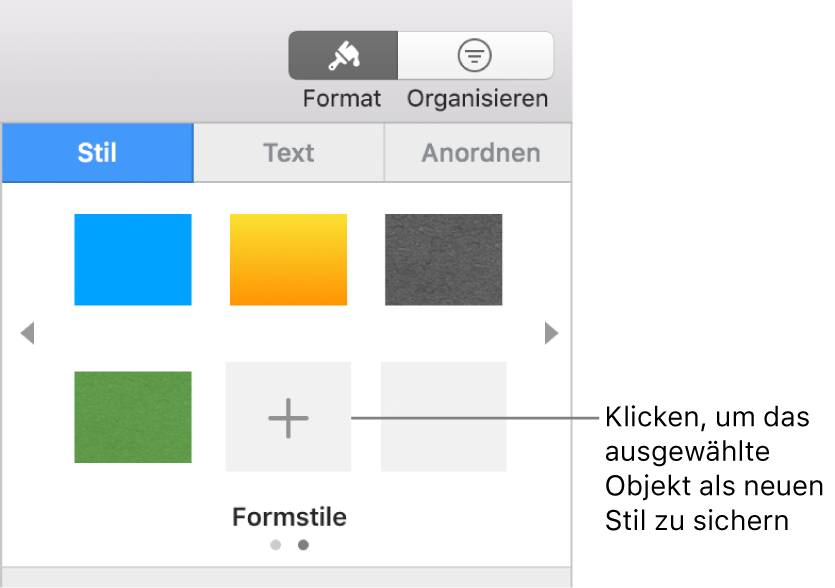
Der Stil wird als letzte Stilminiatur angezeigt, du kannst ihn aber an eine andere Position ziehen.
Hinweis: Das Erstellen eines Objektstils ist in Tabellenkalkulationen, die du mit anderen Personen teilst, nicht möglich.
Objektstile verwalten oder löschen
Du kannst Objektstile, die oben in der Seitenleiste angezeigt werden, neu anordnen und nicht benötigte Stile löschen.
Stil bewegen: Klicke auf den Stil und halte die Maustaste gedrückt, bis der Stil blinkt. Ziehe ihn dann an die neue Position. Wenn du den Stil von einer Gruppe mit Stilen in eine andere bewegen möchtest, ziehe ihn über einen der Navigationspfeile, um zur nächsten Gruppe zu wechseln. Bewege den Stil dann an die gewünschte Position.
Stil löschen: Klicke bei gedrückter Taste „ctrl“ auf den Stil und wähle „Stil löschen“.
Hinweis: Es ist nicht möglich, einen Objektstil in einer Tabellenkalkulation zu verschieben oder zu löschen, die mit anderen Personen geteilt wurde.
Objektstile neu definieren
Du kannst schnell das Aussehen aller Objekte ändern, auf die derselbe Stil angewendet wurde.
Klicke, um ein oder mehrere Objekte auszuwählen, deren Stil du ändern willst, und nimm dann die Änderungen vor.
Weitere Informationen zum Umdefinieren von Objektstilen für Tabellen findest du unter Verwenden von Tabellenstilen in Numbers auf dem Mac. Weitere Informationen zum Umdefinieren von Objektstilen für Diagramme findest du unter Verwenden von Diagrammstilen in Numbers auf dem Mac.
Wähle das gerade geänderte Objekt aus (sofern es nicht mehr ausgewählt ist) und klicke in der Seitenleiste „Format“
 auf den Tab „Stil“ oben in der Seitenleiste.
auf den Tab „Stil“ oben in der Seitenleiste.Klicke bei gedrückter Taste „ctrl“ auf den Stil, den du neu definieren möchtest, und wähle anschließend „Stil aus der Auswahl neu festlegen“ aus.
Wähle eine Option aus und klicke dann auf „OK“.